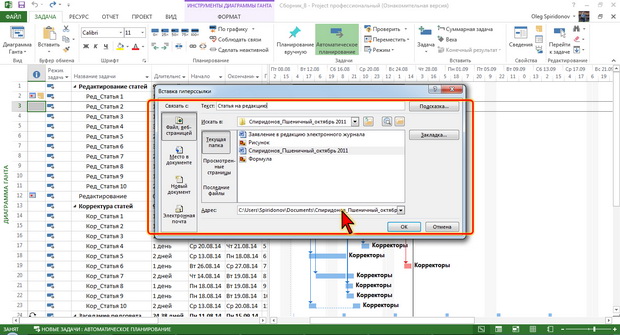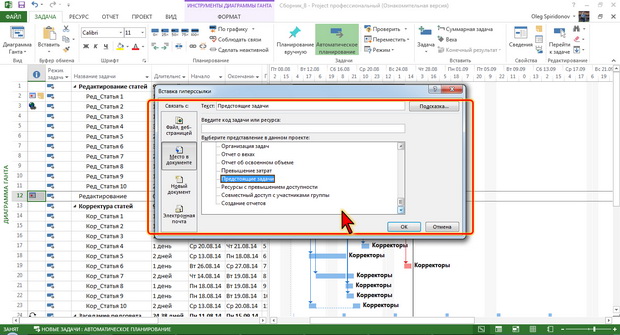|
Куда нажать? Сумма на лс есть. Как можно получить распечатанный диплом ? |
Работа с задачами, ресурсами и назначениями
Гиперссылки
Гиперссылки можно создавать для задач, ресурсов и назначений. Особенно удобно это делать, когда документ, сопровождающий проект, слишком объемен, чтобы сохранять его в файле проекта. Гиперссылки можно создавать и на другие объекты: страницы Интернет, адреса электронной почты, различные элементы текущего документа.
- По любой ячейке задачи (ресурса, назначения) щелкните правой кнопкой мыши и в контекстном меню выберите команду Гиперссылка.
- В диалоговом окне Гиперссылка (рис. 7.7) выберите тип ссылки Файл, веб-страница.
- При создании ссылки на файл с помощью элементов окна перейдите в папку, содержащую нужный файл, и выделите его. Путь к файлу будет отображен в поле Адрес.
- В поле Текст можно ввести информацию (см. рис. 7.7), которая будет отображаться в виде всплывающей подсказки к гиперссылке.
- Можно нажать кнопку Подсказка и в появившемся окне ввести дополнительную информацию, которая будет отображаться в виде всплывающей подсказки к гиперссылке.
- Нажмите кнопку ОК.
- Интересна также возможность создания гиперссылки на место в текущем документе.
- По любой ячейке задачи (ресурса, назначения) щелкните правой кнопкой мыши и в контекстном меню выберите команду Гиперссылка.
- В диалоговом окне Гиперссылка (рис. 7.8) выберите тип ссылки Место в документе.
- Выберите представление или отчет, на который создается гиперссылка.
- Используя поле Текст и кнопку Подсказка, как и в предыдущем случае, можно ввести информацию, которая будет отображаться в виде всплывающей подсказки к гиперссылке.
- Нажмите кнопку ОК.
В таблицах задачи, ресурсы и назначения, к которым добавлены гиперссылки, выделены специальным значком в столбце Индикаторы. При щелчке мышью по значку гиперссылки на файл, он будет открыт. При щелчке мышью по значку гиперссылки на представление или отчет текущего проекта, произойдет переход к представлению или отчету.
Для удаления гиперссылки нужно выделить любую ячейку задачи (ресурса, назначения), на вкладке Задача в группе Редактирование нажать кнопку Очистить и в появившемся меню выбрать команду Очистить гиперссылки.